
もくじ
- ナビゲーション基本操作
- 検索
- ルート
-
- ルート探索と案内
- ルート案内の中止
- ルート探索条件の設定
- ルート案内時の設定
-
- 到着予想時刻表示を設定する
- 到着予想時刻の算出車速(一般道)を設定する
- 到着予想時刻の算出車速(有料道)を設定する
- 案内地に近づくと
- 交差点案内時の表示ビューを設定する
- オートフリーズームを設定する
- エコ運転評価案内を設定する
- 料金案内を設定する
- 信号機ジャスト案内を設定する
- 一般道シンプルガイドを設定する
- オートサイレントガイドを設定する
- サイレントガイドアングルを設定する
- ルートアドバイザーを設定する
- ルートアドバイザー自動決定ルートを設定する
- リクエスト案内を設定する
- オートパーキングメモリー(駐車場履歴)について
- 右左折考慮オートパーキングメモリーについて
- オートパーキングメモリーを設定する
- ルート情報
- ルート編集
- ドライブプラン
- 登録・編集
- 設定
- 調整・補正
- 情報
ルート案内中の機能について
ルートから外れたときに自動的にルートを再探索する
案内中のルートから外れた場合、自動的にルートを再探索します(オートリルート)。
-
ドライバーが意図的にルートを外れたのか、道を間違えたのかを内部で判断し、全ルート再探索または復帰ルート再探索を行います(インテリジェントリルート)。
-
オートリルートが働くと、探索されたルートはオートリルート履歴に保存され(最大300件)、ルートアドバイザーで使用されます。300件を超えた場合は、使用されていない履歴から順番に消去されます。
-
ルート上に通行止めが発生した場合は、「ルート上に通行止めが発生したため、新ルートで案内します」と音声案内と画面表示され、新ルートのみの案内となります。 確認にタッチしてください。
進行方向の案内
ルート走行中は、運転の状況や車の速度に応じて、きめ細かく音声案内が行われます。進行方向(8方向)は、以下のように案内されます。

|
種類 |
案内例 |
|
側道案内 |
およそ○○m先、側道を左方向です。 |
|---|---|
|
レーン案内 |
およそ○○m先、右方向です。右折レーンがあります。 |
|
料金案内 |
料金は、○○円です。 |
|
方面案内 |
およそ○○m先、左方向、練馬方面です。 |
|
有料道入口・出口案内 |
およそ○○m先、左方向、入口です。 |
|
有料道料金所案内 |
およそ○○km先、料金所です。 |
|
ランドマーク音声案内 |
まもなく左方向です。◯◯が目印です。 |
|
スマートIC案内 |
その先、スマートICです。実際の案内標識に従ってお進みください。 |
|
信号機ジャスト案内 |
この信号を左です。 |
-
右方向や左方向などの案内だけではうまく案内できない地点においては、走行すべきレーンなども案内します。
-
誘導される右左折の方向は、実際の道路の形状とは合わない場合があります。
-
本機のETC情報案内機能を利用するには、本機に別売のETCユニット「ND-ETC8」またはETC2.0ユニット「ND-ETCS1」を接続する必要があります。
都市高速道路の入口に近づくと
ルート上の都市高速道路入口の手前約300 mに近づくと、イラストが表示されます。

有料道の分岐に近づくと
ルート上の有料道分岐の手前約2 kmに近づくと、ルートの進行方向の方面名称を表示します。

また、都市高速・都市間高速では分岐の手前約1 kmに近づくと、イラストが表示されます。場所により、実際の分岐地点に設置されている方面看板をイメージしたリアルなイラストが表示される場合があります。

-
地点によりイラストデータが収録されていない場合は、表示されません。
-
分岐方面看板は、サイドマップ(右画面)に表示されます。
ETCレーン案内表示について
ETCレーンがある本線上の料金所、または出口料金所に近づくと、ETCレーン案内が表示されます。

-
ETCレーン案内表示は、実際の看板と異なる場合があります。
-
別売のETCユニットやETC2.0ユニットを接続している場合は、料金表示などを行うことができます。→ETCユニット
-
ETCレーン案内表示は、 ETCユニットが接続されていなくても表示されます。
-
地点によりイラストデータが収録されていない場合は、表示されません。
ETCレーン案内表示を設定する
有料道走行時にETCレーン案内を表示するかを設定します。
工場出荷時は「ON」です。
 を押し、設定・編集-機能設定にタッチする
を押し、設定・編集-機能設定にタッチする
ETCレーン案内表示にタッチする
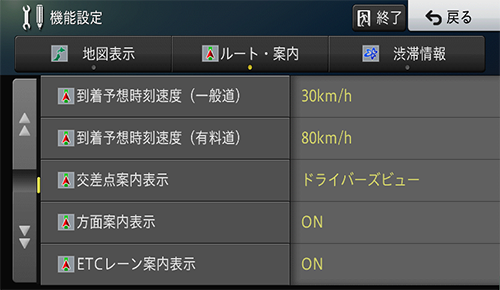
ONまたはOFFにタッチする
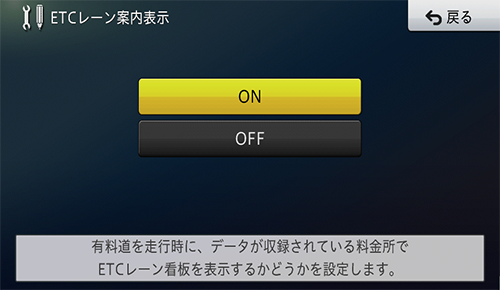
|
ON |
有料道の料金所付近でETCレーン案内が表示されます。 |
|---|---|
|
OFF |
ETCレーン案内は表示されません。 |
有料道の出口や料金所を通過すると
ルート上の有料道路の出口や料金所を通過後に分岐情報がある場合は、進行方向を示すイラストが表示されます。
-
地点によりイラストデータが収録されていない場合は、表示されません。